ユーザーを招待(追加)する
KiteRaに従業員等のユーザーを招待(追加)する方法についてご案内します。
※ユーザー招待はシステム管理者、管理者のみ可能な操作です。
※2025年10月以降に新規ご契約(更新)のお客様は、システム管理ライセンスの方が操作可能です。ライセンス・アクセス権限とはをご参照ください。
ユーザーを招待する
1. 左側メニューから[ワークスペース設定]を開き、[ユーザー管理]を選択
2. [+]ボタンの[ユーザーを招待]をクリック
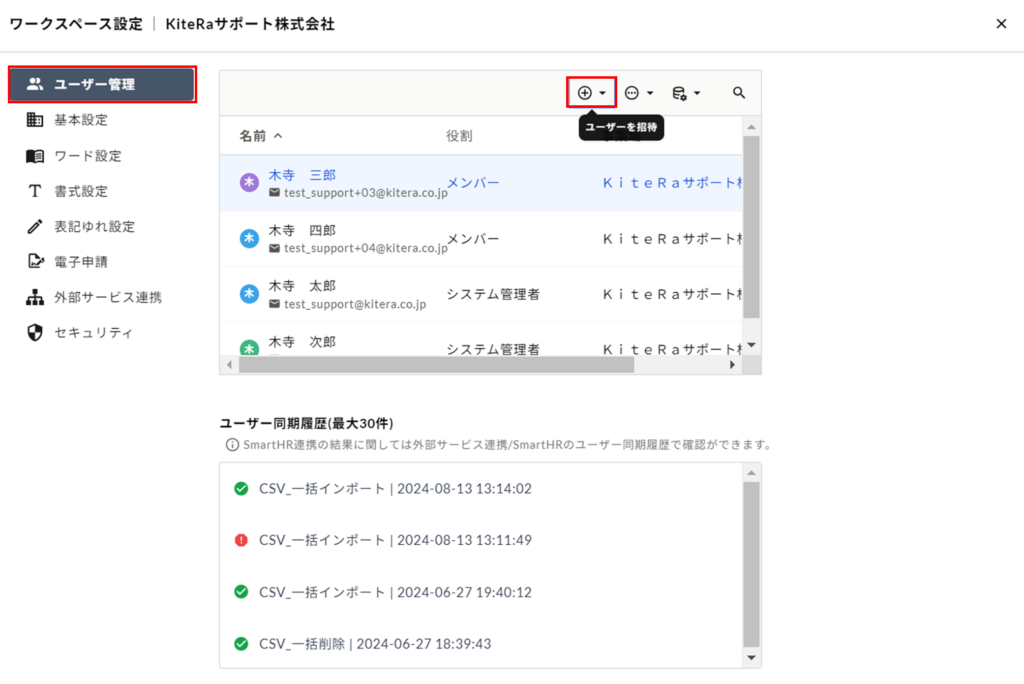
3. ユーザーの[名前]を入力
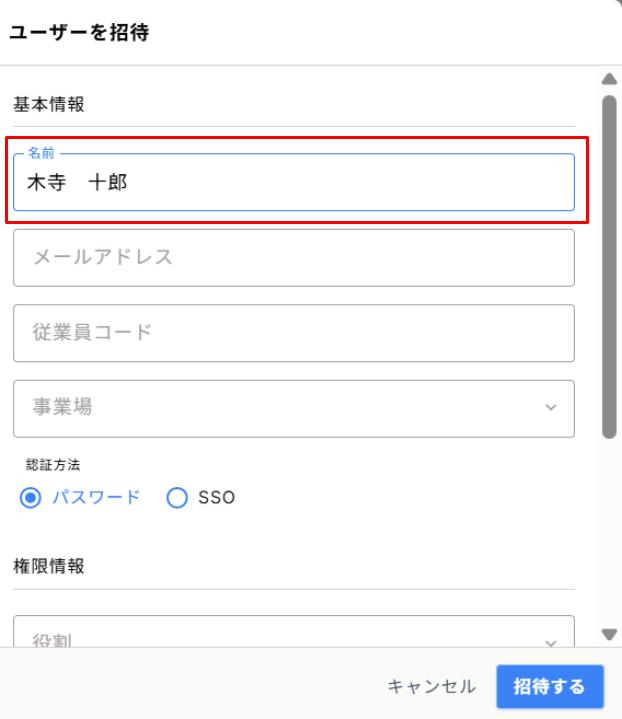
4. [メールアドレス]のみ、または[メールアドレス]と[従業員コード]両方を入力
両方を入力すると、メールアドレスと従業員コードのどちらでもログインが可能になります。
※従業員コードのみで招待することも可能です。手順はメールアドレスが無いユーザーを招待(追加)するを参照してください。
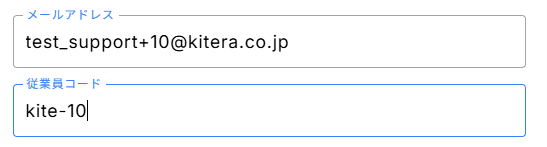
[セキュリティ]の設定でSSO(シングルサインオン)を有効にしている場合、「認証方法」が表示されます。SSOでログインさせたいユーザーは、こちらでSSOを選択ください。
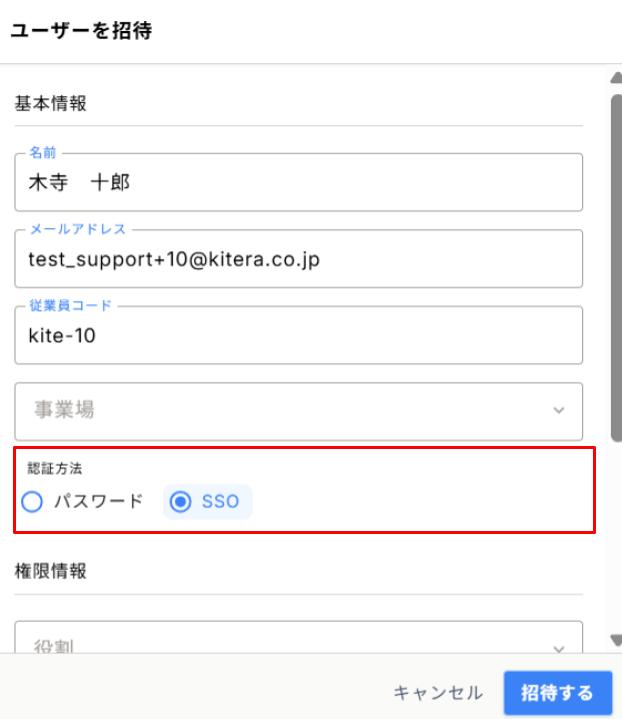
認証方法が「パスワード」のユーザーは、SSOが有効な場合もメールアドレス(もしくは従業員コード)とパスワードでのログインとなります。
SSOを有効にしたうえで、アルバイト/パートの方や顧問社労士などIdPに登録していないユーザーをKiteRaにログインさせる場合には、そのユーザーの認証方法を「パスワード」に設定ください。
SSOの設定方法についての詳細は、SSO(シングルサインオン) の設定をするをご確認ください。
5. 招待するユーザーが所属する事業場を選択
事業場とユーザーの紐付けはユーザーログイン後でも操作できます。
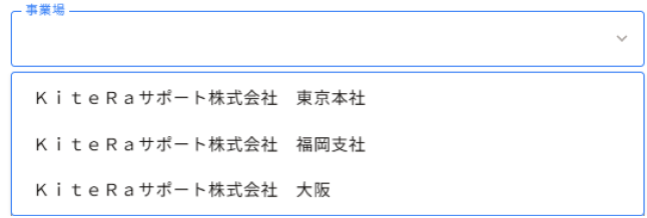
6. 役割のプルダウンから招待するユーザーの役割を選択
※各役割については役割、権限とは「1. 役割とは」を参照してください。
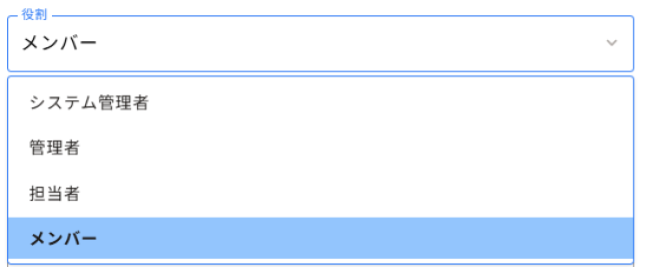
7. グループにチェックを入れ選択する
設定が不要な場合はスキップ可能です。
ユーザーログイン後にグループに追加することも可能です。
※招待時にグループ設定する場合は、あらかじめグループ作成が必要です。
グループ管理についてはグループ権限管理とはを参照してください。
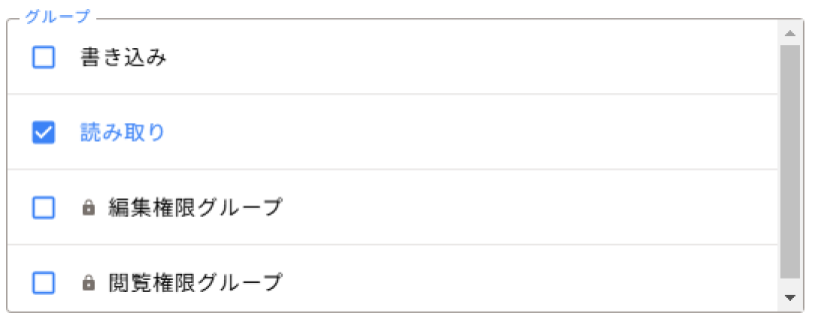
8. 右下の[招待する]をクリック
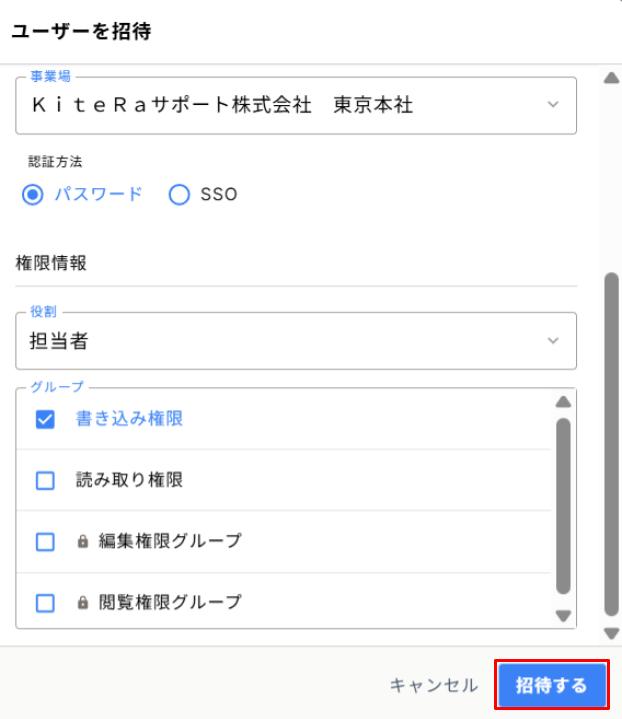
登録したメールアドレス宛てに招待メールが送信されます。
※招待メールの有効期限は72時間です。
招待したユーザーのメールアドレスと登録日時が表示されます。
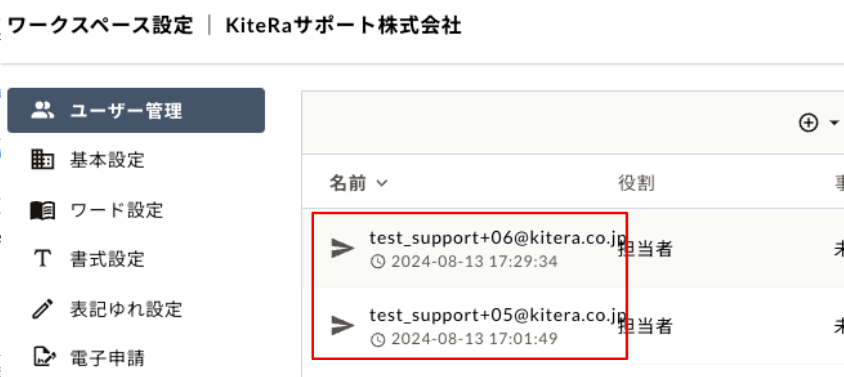
招待メールが届いたユーザーにログイン方法を案内する場合は、
以下のページをご利用ください。
【招待メールが届いた方へ】初回ログイン方法
ユーザーを再招待する
招待メールの有効期限が切れた場合などに、
ユーザーを再招待しメールを再送することが可能です。
1. 該当のユーザーを右クリックし[ユーザーの再招待]を選択
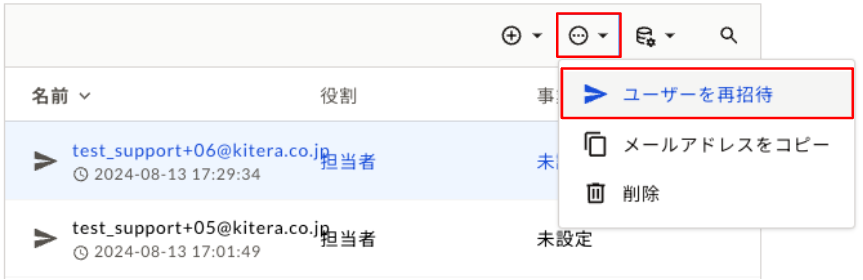
複数のユーザーを再招待したい場合には、
[Ctrlキー]で複数選択や[Shift]キーを押しながらまとめて選択することも可能です。
2. [再招待する]をクリック
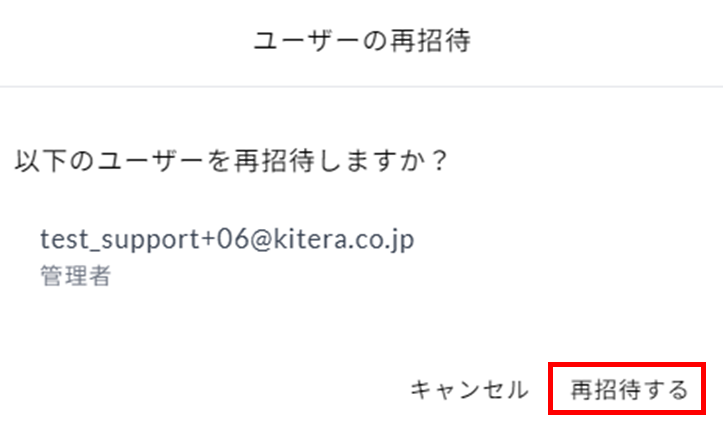
注意事項
- 2025年10月以降に新規ご契約(更新)のお客様は、システム管理ライセンスの方が操作可能です。
備考
CSVファイルを用いて複数のユーザーを一括でインポートすることも可能です。
一括インポートの操作方法はユーザーインポート機能の使用方法をご確認ください。
実際の画面とは異なる場合がありますので、その際は画面の内容を優先してください。
また、本情報は予告なく変更・更新されることがあります。